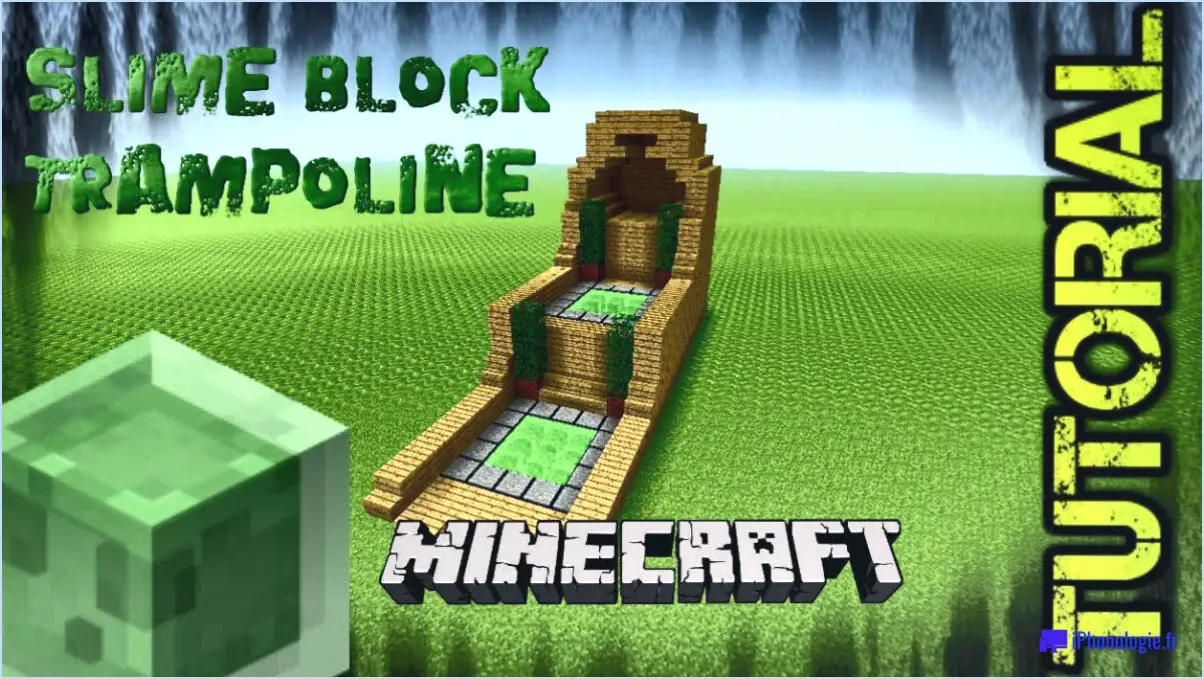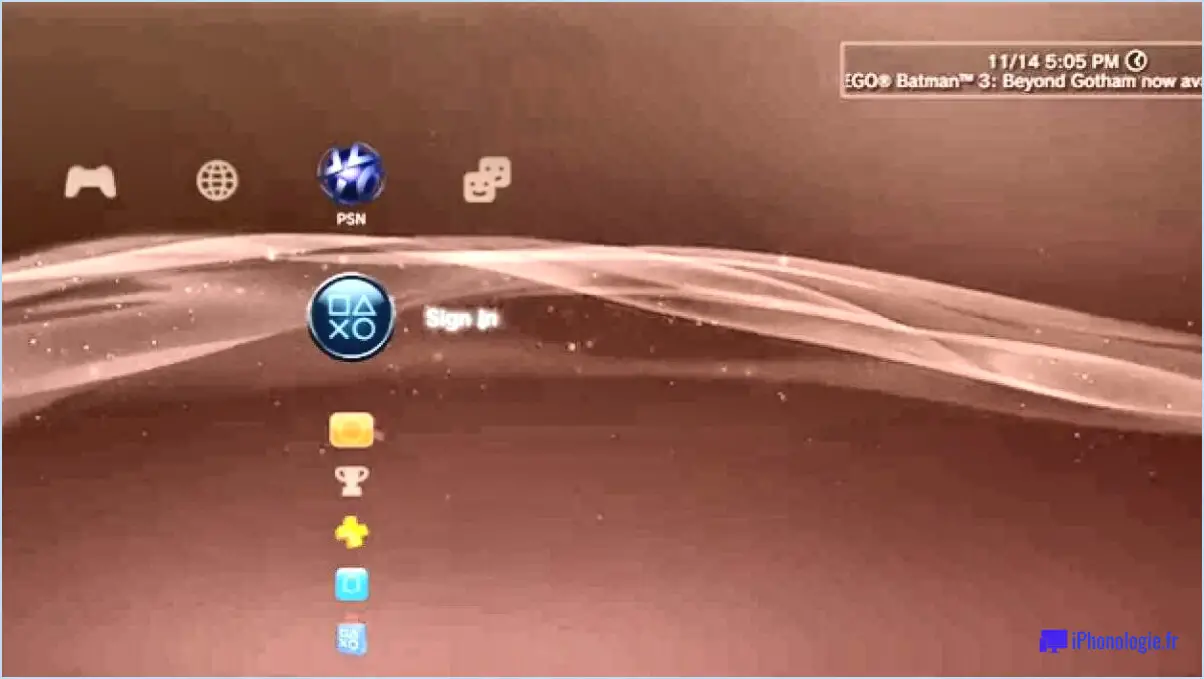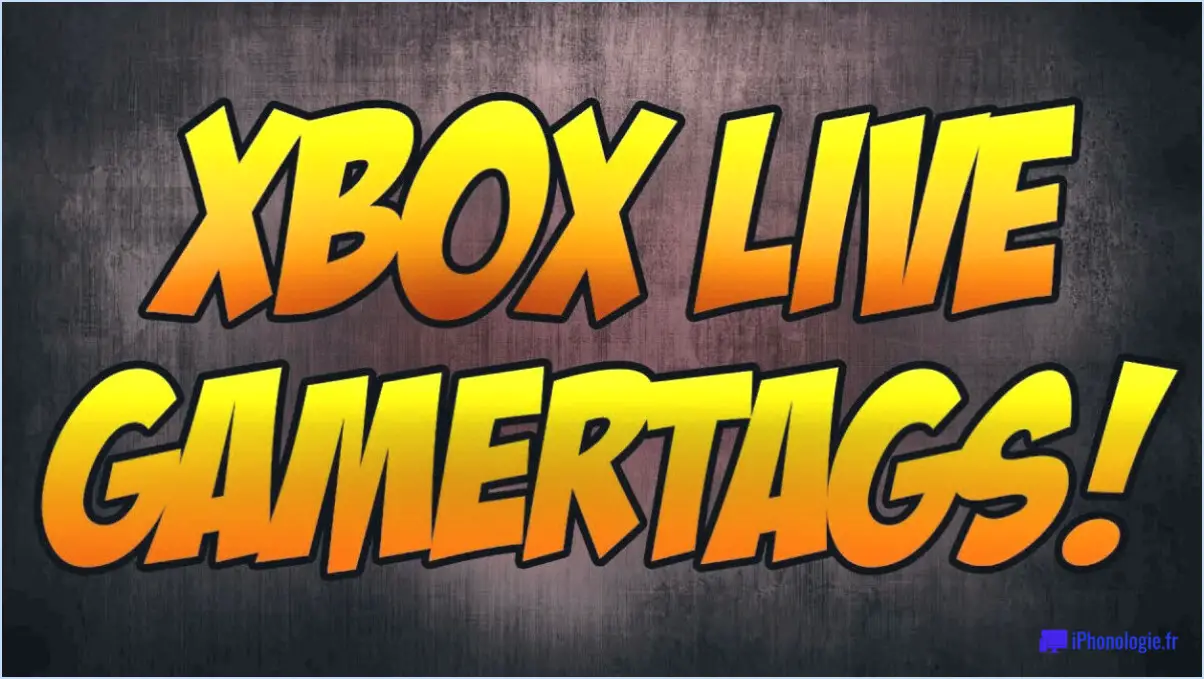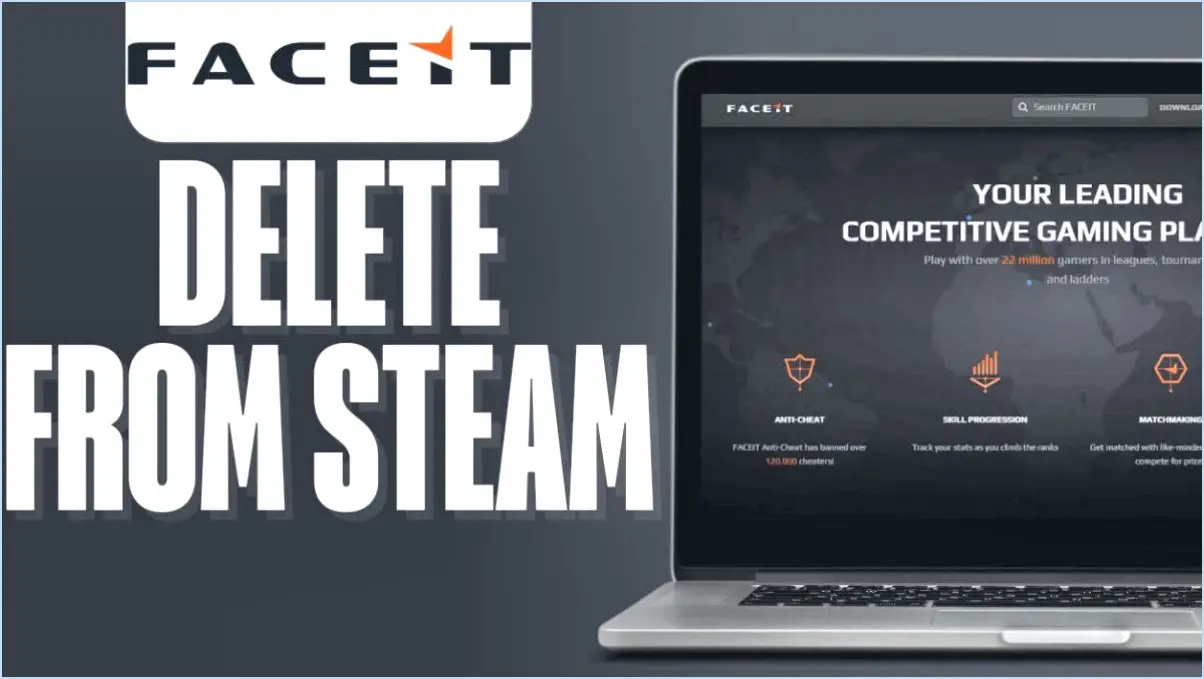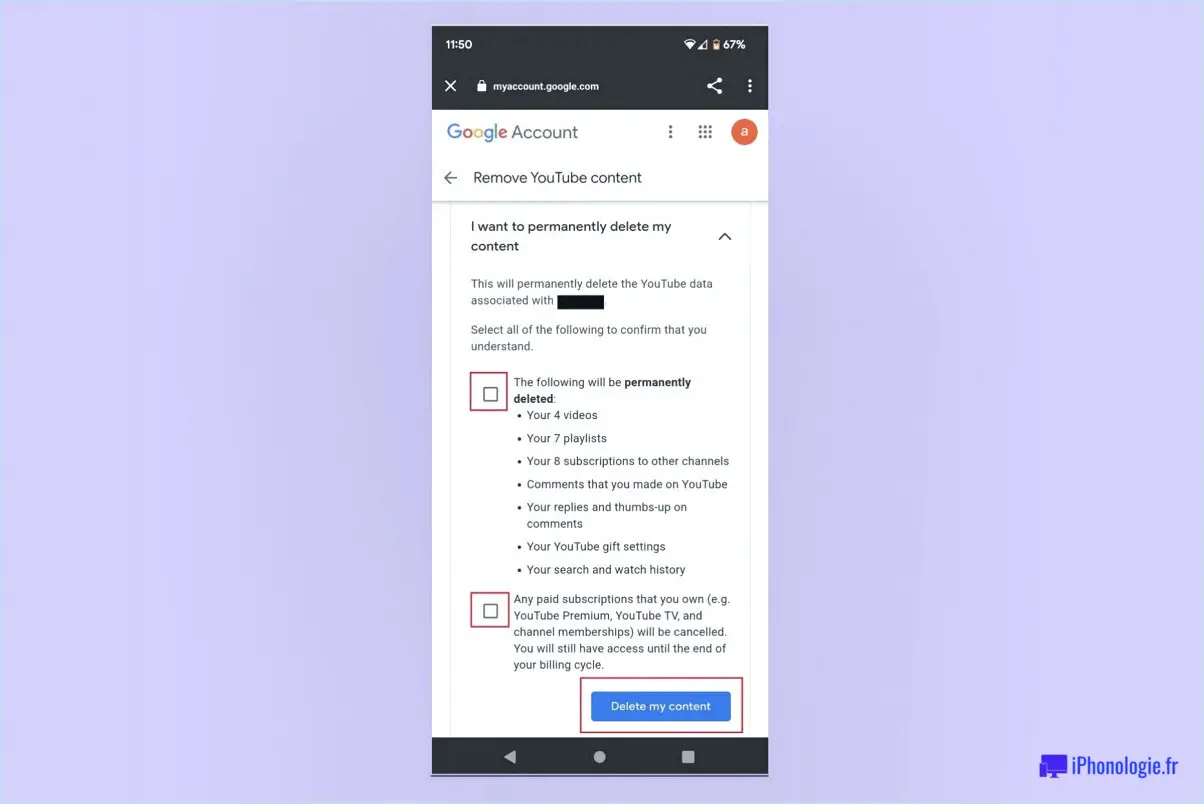Comment connecter la xbox one à une interface audio?

Pour connecter votre Xbox One à une interface audio, vous aurez besoin d'un câble audio de 3,5 mm. Suivez les étapes suivantes pour établir la connexion :
- Localisez la sortie audio de votre Xbox One : recherchez la prise casque de 3,5 mm sur la manette ou le port audio optique à l'arrière de la console.
- Connectez la sortie audio de la Xbox One à l'entrée de l'interface audio : Prenez une extrémité du câble audio de 3,5 mm et branchez-le sur la sortie audio de votre Xbox One. Si votre Xbox One dispose d'une prise casque de 3,5 mm, insérez le câble dans la prise. Si elle dispose d'un port audio optique, vous aurez besoin d'un adaptateur optique vers 3,5 mm pour connecter le câble.
- Connectez la sortie audio de l'interface audio : Prenez l'autre extrémité du câble audio de 3,5 mm et connectez-la à l'entrée de votre interface audio. La plupart des interfaces audio ont une entrée de ligne désignée ou une entrée audio étiquetée avec une icône de casque.
- Configurez vos haut-parleurs ou votre casque : Une fois l'interface audio connectée, vous devez connecter vos haut-parleurs ou votre casque à la sortie audio de l'interface audio. Selon le type de haut-parleurs ou de casque dont vous disposez, vous pouvez avoir besoin de câbles ou d'adaptateurs supplémentaires.
- Ajustez les paramètres audio : Sur votre Xbox One, accédez aux paramètres audio pour vous assurer que la sortie audio est réglée sur l'interface audio connectée. Cette étape peut varier en fonction du modèle de la Xbox One et de la version du logiciel.
- Testez la connexion : Lancez une lecture audio ou un jeu sur votre Xbox One et vérifiez si le son sort des haut-parleurs ou du casque connectés à l'interface audio. Ajustez les niveaux de volume à la fois sur la Xbox One et sur l'interface audio si nécessaire.
En suivant ces étapes et en utilisant un câble audio de 3,5 mm, vous pouvez connecter votre Xbox One à une interface audio et profiter d'un son de haute qualité via vos haut-parleurs ou votre casque préférés. N'oubliez pas de vérifier la compatibilité de votre interface audio avec la Xbox One pour garantir une connexion transparente.
Comment configurer un micro sur la Xbox One?
Pour configurer un micro sur la Xbox One, suivez les étapes suivantes :
- Branchez le micro: Connectez votre micro à la manette de la Xbox One à l'aide du port approprié. Assurez-vous qu'il est bien branché pour garantir un bon fonctionnement.
- Naviguez jusqu'à Réglages: Appuyez sur le bouton Xbox de votre manette pour ouvrir le guide. Faites défiler vers la droite et sélectionnez l'option "Paramètres".
- Sélectionnez Devices: Dans le menu Paramètres, choisissez l'option "Périphériques". Cela vous permettra de gérer les différents périphériques connectés à votre Xbox One.
- Accéder aux périphériques audio: Dans le menu Appareils, recherchez et sélectionnez "Appareils audio". C'est dans cette section que vous pouvez configurer les paramètres audio, y compris votre micro.
- Choisissez votre micro: Recherchez votre micro répertorié en tant que périphérique d'entrée dans le menu Périphériques audio. Sélectionnez-le pour le désigner comme microphone préféré de votre Xbox One.
- Testez votre micro: Après avoir sélectionné votre micro, effectuez un test rapide pour vous assurer qu'il fonctionne correctement. Parlez dans le micro et vous devriez voir l'indicateur de niveau du micro se déplacer en conséquence.
En suivant ces étapes, vous aurez configuré votre micro et serez prêt à l'utiliser sur votre console Xbox One. Profitez d'une communication claire et nette pendant vos sessions de jeu !
La Xbox One dispose-t-elle d'une sortie audio?
Oui, la Xbox One dispose d'une sortie audio sortie audio. Elle dispose d'une port de sortie audio optique qui vous permet de connecter la console à un système audio ou à un téléviseur équipé d'une entrée audio optique. Ce port fournit une connexion audio numérique, vous permettant de profiter d'une sortie audio de haute qualité à partir de votre Xbox One. En utilisant ce port, vous pouvez améliorer votre expérience de jeu avec un son immersif ou connecter votre console à une installation home cinéma pour une sensation cinématographique. Sortie audio optique de la Xbox One offre un moyen pratique et fiable de connecter des appareils audio.
Peut-on utiliser Focusrite sur la Xbox?
Bien qu'il n'y ait pas de moyen direct d'utiliser un fichier Focusrite avec une Xbox, il existe des solutions de rechange. Une solution consiste à utiliser une interface mélangeur logiciel tel que Mixlr. En utilisant Mixlr, vous pouvez établir une table de mixage câble audio virtuel entre votre ordinateur et la Xbox. Cela vous permet de transmettre l'audio de votre DAW (Digital Audio Workstation) vers la Xbox. Bien qu'elle nécessite une étape intermédiaire, cette méthode vous permet d'incorporer votre interface Focusrite dans votre configuration audio Xbox.
Les micros USB fonctionnent-ils sur la Xbox One?
Les micros USB sont effectivement compatibles avec la Xbox One. Cette console de jeu dispose d'un port USB en façade, permettant aux utilisateurs de connecter une large gamme de microphones USB. La clé d'une intégration transparente consiste à s'assurer de la compatibilité du micro avec la Xbox One et à installer les pilotes nécessaires. Une fois ces conditions remplies, vous pourrez profiter de la commodité et de la qualité audio améliorée que les micros USB apportent à votre expérience de jeu. Que vous préfériez une marque spécifique ou que vous ayez un modèle préféré en tête, tant qu'il répond aux critères de compatibilité et qu'il dispose des pilotes corrects, vous pouvez connecter en toute confiance votre micro USB à la Xbox One et vous immerger dans une communication cristalline et un jeu immersif.
Comment utiliser l'entrée optique d'une interface audio?
Pour utiliser l'entrée optique entrée optique sur une interface audio, vous aurez besoin d'un connecteur câble audio optique. Cette entrée est spécialement conçue pour connecter des appareils tels que des lecteurs CD, des lecteurs DVD et d'autres composants audio dotés d'un câble audio optique sortie audio numérique optique.
Voici comment vous pouvez l'utiliser efficacement :
- Identifier l'entrée optique de votre interface audio, généralement étiquetée "Optical In" ou "TOSLINK".
- Connectez une extrémité du câble audio optique à l'entrée sortie optique de votre appareil.
- Insérer l'autre extrémité du câble dans le entrée optique de l'interface audio.
- Configurer les paramètres audio de votre interface pour reconnaître l'entrée optique comme la source audio souhaitée.
- Enregistrer ou lire par l'intermédiaire de votre interface audio, qui convertira l'audio en audio signal numérique de l'entrée optique en un signal signal analogique.
En utilisant l'entrée optique, vous pouvez facilement intégrer divers appareils audio numériques à votre interface audio, améliorant ainsi vos capacités d'enregistrement ou de lecture.
Qu'est-ce que l'audio passthrough Xbox?
Le passage audio Xbox est une fonction pratique qui vous permet d'acheminer le son de votre téléviseur vers votre casque ou vos haut-parleurs en passant par votre Xbox One. Grâce à cette fonction, vous pouvez regarder la télévision sans déranger les autres personnes présentes dans la pièce. En outre, elle offre la possibilité d'utiliser un casque pour une expérience audio immersive tout en profitant de vos émissions préférées. Cette fonction améliore la flexibilité et la personnalisation de la lecture audio, en répondant aux préférences individuelles. Il s'agit d'une solution idéale pour préserver l'intimité ou optimiser votre configuration audio lorsque vous utilisez votre Xbox One.
Quel est le port pour la Xbox One?
Le port pour la Xbox One est HDMI. Cette interface multimédia haute définition permet une transmission audio et vidéo transparente entre la console et votre téléviseur ou votre moniteur. Grâce à l'HDMI, vous pouvez profiter de graphismes éclatants et d'un son immersif tout en jouant à vos jeux préférés. Le port HDMI de la Xbox One prend en charge les normes HDMI 1.4 et HDMI 2.0, offrant ainsi une compatibilité avec différents appareils et résolutions d'affichage. Il vous suffit de connecter votre Xbox One à une entrée HDMI compatible sur votre téléviseur ou votre moniteur, et vous serez prêt à vous lancer dans vos aventures de jeu.